Здравствуйте, друзья! Сегодня я хочу рассказать вам об инструменте «Обрезка» в программе Camtasia Studio. Вполне возможно, что вы знаете, как обрезать изображение или видео в этой программе, но я дополню свой рассказ тем, как получить супер эффекты с помощью инструмента «Обрезка». Это несложно, но действительно круто!

Мне не один раз задавали вопрос, как обрезать изображение или видео. Скажу честно, что я как-то не задумывался об этом до этих вопросов. Просто знал, что есть такая возможность в программе, но сам в основном при необходимости использовал Photoshop. Однако самый первый вопрос был задан, естественно, что я на него ответил, тем более, что ответ находится всегда перед глазами задающего данный вопрос.
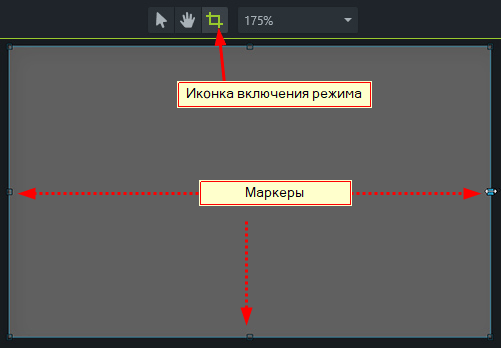
Нужно просто нажать значок «Обрезка»! При этом привычная пунктирная рамка с круглыми маркерами центровки сменится на голубую, а маркеры станут квадратными. Дальше, сделав клик по нужному маркеру, делайте с изображением или видеокадром что хотите.
Для кратковременной работы достаточно просто нажать клавишу ALT и, удерживая её нажатой, сделать необходимые правки.
Конечно, можно просто обрезать изображение, а можно при необходимости делить его на части. Такое применение инструмента «Обрезка» экономит ваше время, потому что вам не придется лишний раз запускать Photoshop. Вы с успехом можете сделать определенные правки или операции непосредственно в самой программе.

Самое простое, что можно сделать с видео – это показать зрителям эффект «Кадр в кадре». Таким образом реализуется вставка различных по содержанию видеосюжетов. А можно исправить огрехи оператора так, как вы видите на скриншоте внизу. При этом можно даже оригинально украсить второй кадр.

Как-то само собой получилось, что, отвечая в очередной раз на вопрос о том, как обрезать изображение в программе Камтазия Студио, я увидел в этом инструменте гораздо больше. И с тех пор применяю его почти в каждом своём видео. Например, очень часто делаю эффектные подчеркивания для акцентирования внимания зрителей.

С помощью этого инструмента можно получаются красивые анимированные графики, которые с успехом применимы для создания продающих видео. Можно, конечно, ставить их и в простые обучающие видеоролики, но на мой взгляд для таких видео вполне хватает простого скриншота. А вот графическая анимация в целях продажи существенно увеличивает визуальное представление товара или услуги.
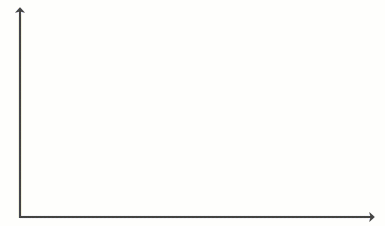
К слову, анимировать можно не только изображение или видео. «Обрезка» очень хорошо работает с текстовыми слоями. И, если не требуется особое качество, то можно очень быстро реализовать эффект набора текста на печатной машинке существенно проще, чем рассказано в этой статье. Конечно, немного пострадает качество, но зато вы сэкономите время.

Скорее всего вы уже догадались, что для показанных выше эффектов, я применял не только инструмент «Обрезка». Для этого его конечно нужно сочетать с другими эффектами (инструментами). Какими и как, смотрите в видео ниже.
Как видите, вроде бы банальный инструмент для обрезки видео или изображений, можно с успехом применять не только по прямому предназначению. Фантазируйте, творите… Всё в ваших руках!
С уважением, Сергей Почечуев





Здравствуйте, Сергей! Спасибо за эту статью, мне очень нравятся Ваши статьи, я их заношу в Ексель, чтобы легко было достать. Пользуюсь как аптечкой, причем очень качественной. Давно желала научиться делать подвижные картинки с помощью Камтазии. Ждем других вкусняшек! Балуйте нас, пожалуйста. Творческих Вам идей!
Спасибо, Вера! Все делаю по возможности!
Пользуюсь Camtasia Studio 6 по моему лучше данной программы для записи видео с экрана нет.
Ну 6-й версией вряд ли! Минимум 8-кой.
Спасибо помогло, искал как это сделать и не заметил
Спасибо за отзыв. Я эту фишку использую практически в каждом свом видео и рад, что Вы тоже теперь ее знаете!